光影魔术手是一款很好用的软件,在此,小编就为各位讲解利用光影魔术手实现在图片上添加直线的具体方法。
首先,我们要打开光影魔术手,并在光影魔术手中导入需要的图片。

然后,我们用鼠标的左键点击画笔,

这时,会打开一个显示画笔的页面。我们点击直线。

在点击直线后,我们用鼠标点击颜色后面的方框,我们选择所需要的颜色,我这里选择的是蓝色。

然后,我们调节线的宽度,我们用鼠标移动图中箭头指向的部分,调节线的宽度。

然后,我们可以在图上画出一条直线来。

我们可以用鼠标把直线移动到我们所需要的地方。

然后,我们点击确定,这样,我们就在图上画出了一条我们所需要的直线。

上文就是利用光影魔术手实现在图片上添加直线的具体方法,你们都知道了吗?
 天极下载
天极下载
















































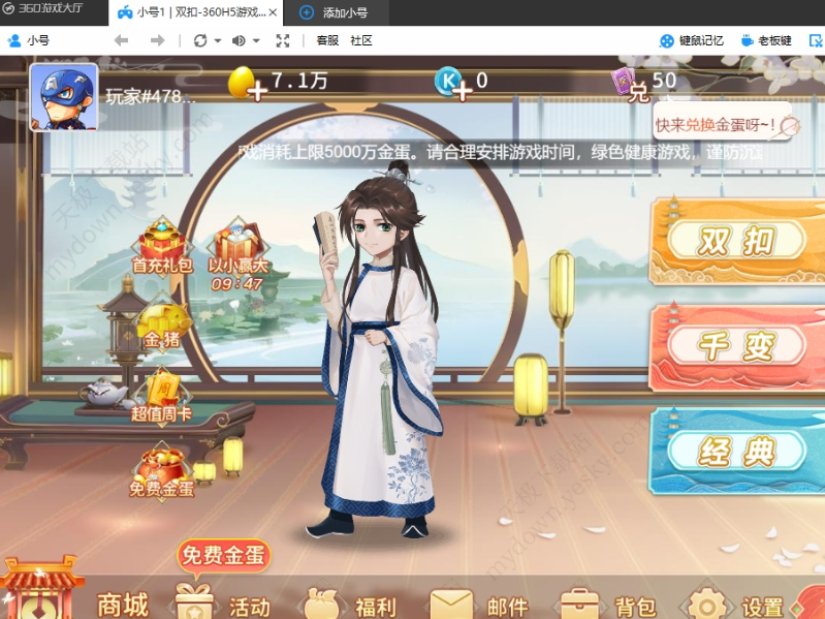

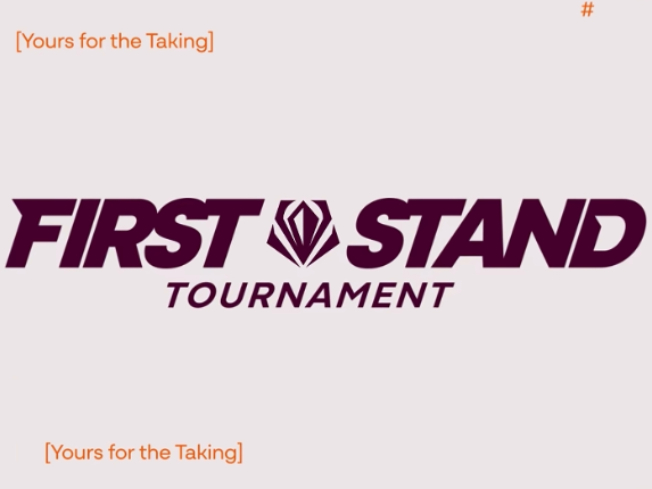



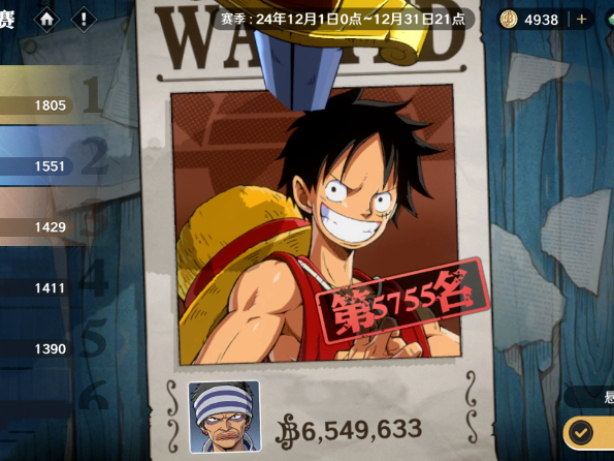
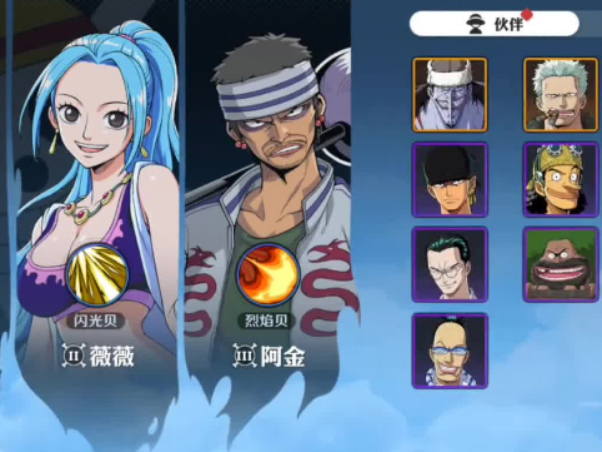

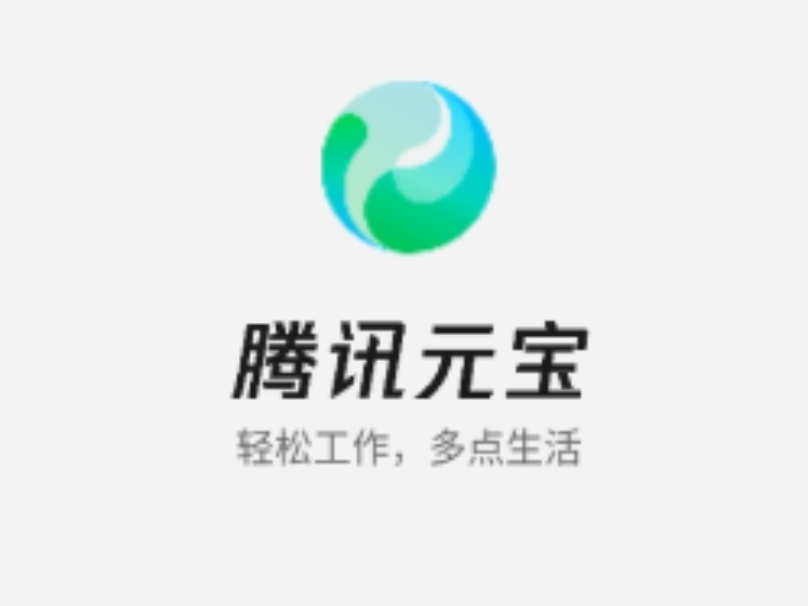
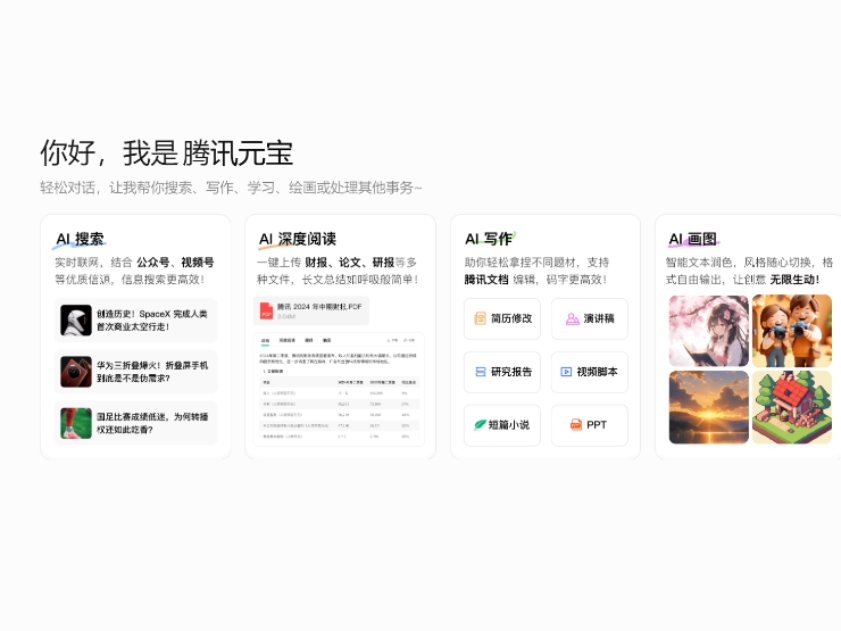
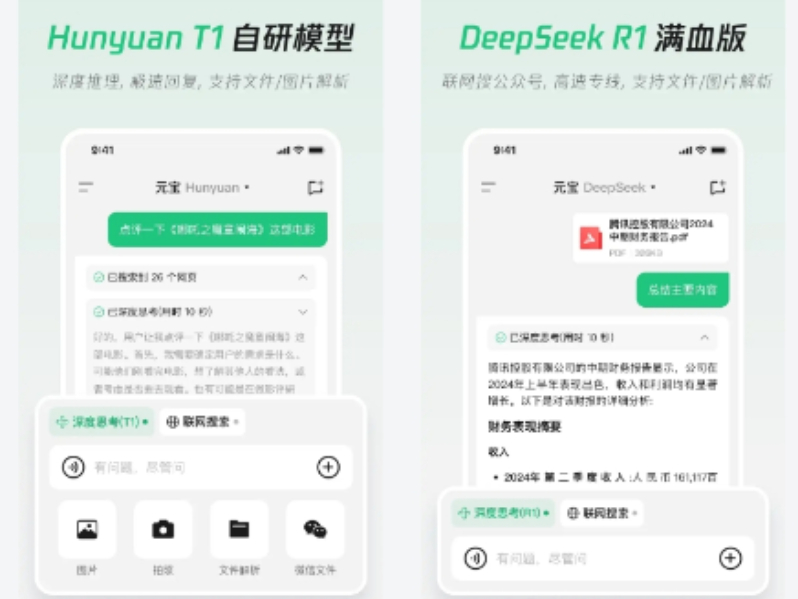
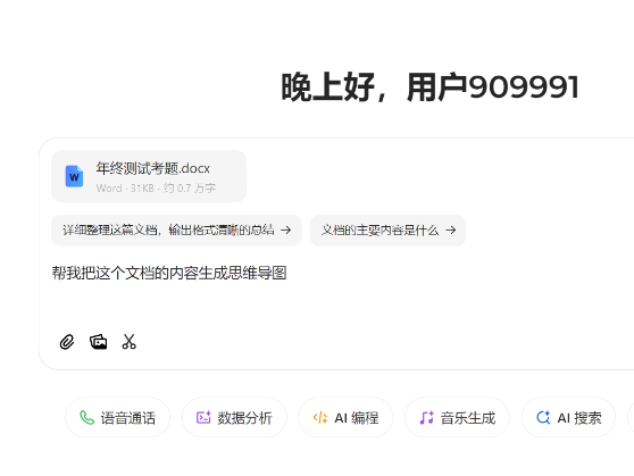

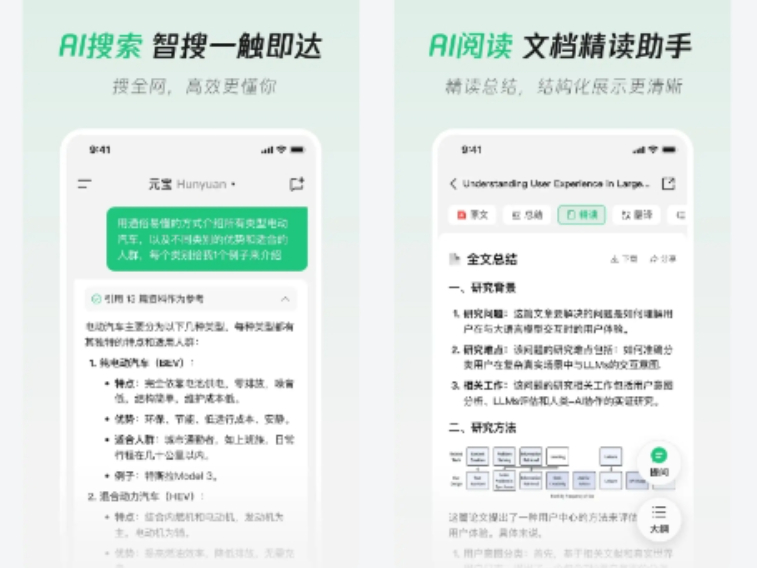
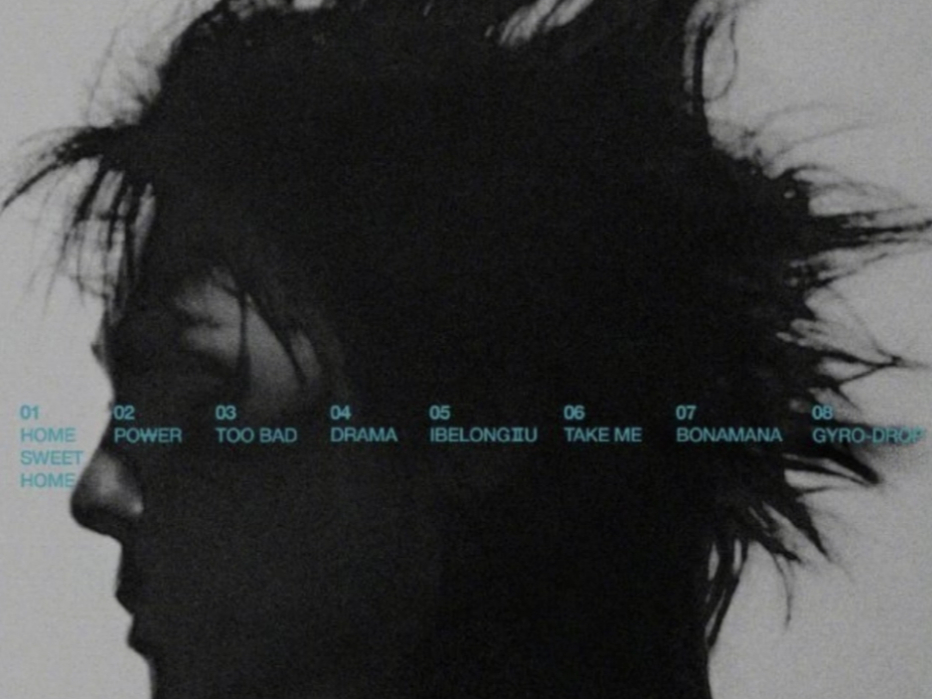

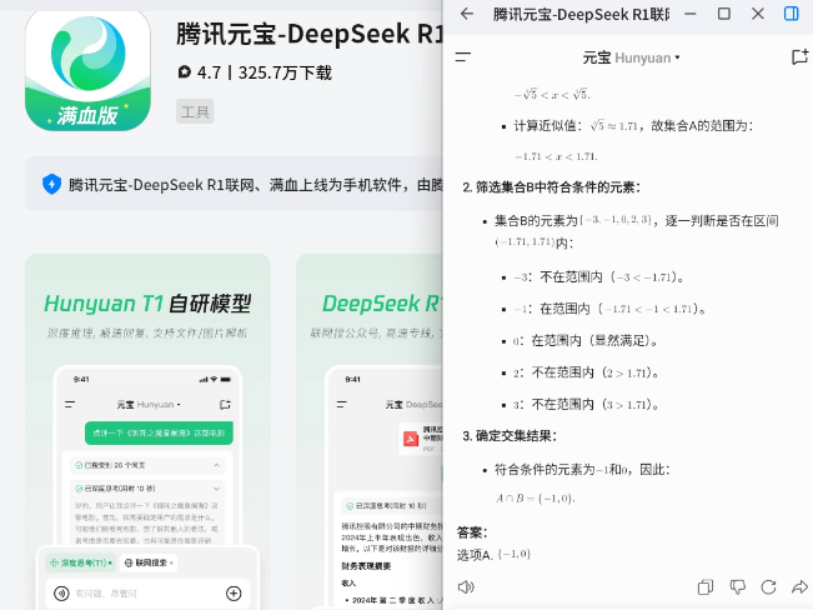
 微信电脑版
微信电脑版
 腾讯电脑管家
腾讯电脑管家
 火绒安全软件
火绒安全软件
 向日葵远程控制软件
向日葵远程控制软件
 魔兽大脚插件(bigfoot)
魔兽大脚插件(bigfoot)
 自然人电子税务局(扣缴端)
自然人电子税务局(扣缴端)
 桌面百度
桌面百度
 CF活动助手
CF活动助手